

بقلم Nathan E. Malpass, ، آخر تحديث: July 13, 2022
WhatsApp هو تطبيق مراسلة متاح على كل من أجهزة Android و iOS. يتيح لك نسخ بياناتك احتياطيًا إلى iCloud لأجهزة iOS و Google Drive لأجهزة Android. ومع ذلك ، يسأل الكثير من الناس كيفية عمل نسخة احتياطية من WhatsApp على iPhone إلى Google Drive.
قد يبدو هذا صعبًا لأن أجهزة iOS مثل iPhone تستخدم iCloud لنسخ بيانات WhatsApp احتياطيًا. ومع ذلك ، لا يزال من الممكن أن تجد طريقة للتغلب عليها.
هنا ، سنناقش كيف قم بعمل نسخة احتياطية من WhatsApp على جهاز الكمبيوتر. سنتحدث عن كيفية حل المشكلة. بالإضافة إلى ذلك ، سنقدم لك أداة يمكنك استخدامها للقيام بالمهمة بسهولة.
الجزء # 1: كيفية عمل نسخة احتياطية من WhatsApp على iPhone إلى Google Driveالجزء # 2: الطريقة السهلة حول كيفية عمل نسخة احتياطية من WhatsApp على iPhone إلى Google Driveالجزء # 3: لتلخيص كل شيء
هل من الممكن فعلاً عمل نسخة احتياطية من بيانات WhatsApp الخاصة بجهاز iPhone على Google Drive؟ من الناحية الفنية ، لا يمكنك القيام بذلك بشكل مباشر. لكن هناك طريقة للتغلب على هذه المشكلة. يمكنك ببساطة استخراج الملفات باستخدام Terminal. بمجرد استخراج الملفات من نسخة iCloud WhatsApp الاحتياطية ، يمكنك ببساطة تحميلها إلى في Google Drive.
لذا ، كيف يمكنك تحديد موقع نسخة iCloud WhatsApp الاحتياطية؟ إذا كان لديك جهاز كمبيوتر يعمل بنظام Mac ، فيمكنك استخدامه للعثور على المجلد المخفي داخل iCloud Drive الخاص بـ Mac. إذن ، إليك طريقة لاستخراج محتويات نسخة iCloud الاحتياطية ، حتى تتمكن من تحميلها على Google Drive لاحقًا ، وإليك الخطوات الخاصة بكيفية عمل نسخة احتياطية من WhatsApp على iPhone إلى Google Drive باستخدام Terminal:
نصيحة مهمة: إذا كان لدى حساب iCloud عدة ملفات واتساب الحسابات التي تم نسخها احتياطيًا فيه ، يجب استبدال علامة النجمة "*" بين "حسابات /" وأيضًا "/ نسخ احتياطي". يجب استبداله برقم هاتف حساب WhatsApp الذي ترغب في استخراجه.
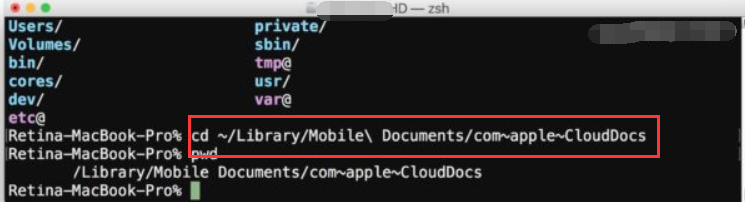
يمكنك بسهولة إجراء نسخ احتياطي لحساب WhatsApp iPhone الخاص بك إلى Google Drive من خلال FoneDog WhatsApp Transfer. تُستخدم هذه الأداة لنسخ بيانات WhatsApp احتياطيًا من جهاز iPhone الخاص بك إلى جهاز الكمبيوتر الخاص بك. بمجرد الوصول إلى جهاز الكمبيوتر ، يمكنك ببساطة تحميل الملفات إلى Google Drive.
بالإضافة إلى ذلك ، يمكنك استخدام الأداة لاستعادة النسخة الاحتياطية التي قمت بإنشائها إلى جهاز جديد. يمكنك حتى استخدامه "مباشرة" نقل بيانات WhatsApp من iPhone إلى آخر iPhone أو iPad. لا يتعين عليك المرور عبر الأطواق فقط للانتقال إلى جهاز جديد.
ستتيح لك الأداة إجراء نسخ احتياطي للمحادثات والرسائل النصية ومقاطع الفيديو والصور والمستندات والمزيد. لن يتم فقد أي بيانات أثناء عمليات النسخ الاحتياطي والاستعادة. بالإضافة إلى ذلك ، فإن عمليات النقل فعالة للغاية ، حيث يمكنك نقل البيانات مباشرة بين الأجهزة.
فيما يلي خطوات كيفية عمل نسخة احتياطية من WhatsApp على iPhone إلى Google Drive باستخدام FoneDog WhatsApp Transfer:
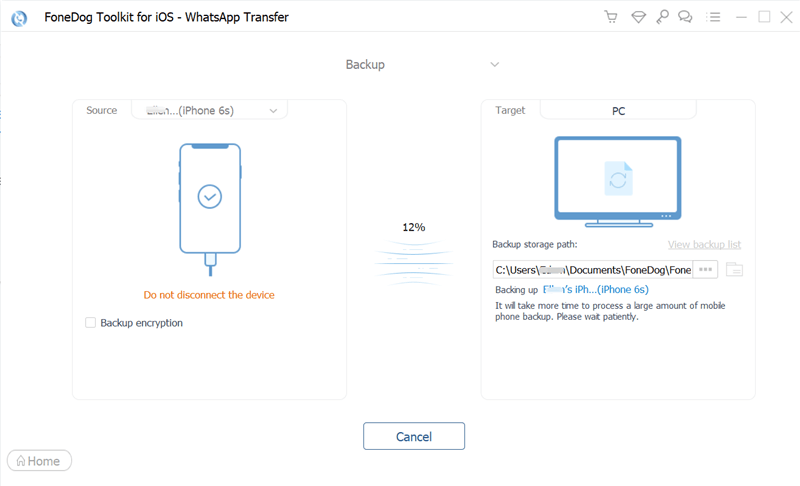
الناس اقرأ أيضادليل حول كيفية حذف مقاطع فيديو WhatsApp من iPhone في عام 2024ميزة حذف الرسائل في WhatsApp: خطوات سهلة لك
قدم لك هذا الدليل جميع الأشياء التي تحتاج إلى معرفتها حول كيفية عمل نسخة احتياطية من WhatsApp على iPhone إلى Google Drive. لقد علمناك أولاً الطريقة الصعبة للقيام بذلك. لا يُنصح بذلك لأنك ستستخدم الأداة الطرفية لنظام التشغيل Mac.
على هذا النحو ، من الأفضل استخدام FoneDog WhatsApp Transfer لمساعدتك في إنجاز المهمة. باستخدام هذه الأداة ، يمكنك نسخ بيانات WhatsApp احتياطيًا من iPhone إلى الكمبيوتر. بمجرد الوصول إلى الكمبيوتر ، يمكن تحميل الملفات إلى Google Drive.
كما سترى ، فإن النسخ الاحتياطي لبيانات WhatsApp الخاصة بـ iPhone على Google Drive أمر سهل باستخدام الأداة. يمكنك أيضًا استخدامه لنقل بيانات WhatsApp مباشرة من iPhone إلى iPhone أو iPad آخر. احصل على الأداة اليوم للاستفادة من ملفات WhatsApp الاحتياطية!
اترك تعليقا
تعليق
مقالات ساخنة
/
مثير للانتباهممل
/
بسيطصعبة
:شكرا لك! إليك اختياراتك
Excellent
:تقييم 4.7 / 5 (مرتكز على 57 التقييمات)